A kibertámadási tevékenységek egyre kifinomultabbá és gyakoribbá válnak - becslések szerint naponta több mint 80 000 kibertámadás éri a számítógépeket, és ez a szám folyamatosan növekszik. Az általános óvatosság és a gyanús webhelyekre, linkekre vagy mellékletekre történő kattintás elkerülése fontos és szükségszerű, de emellett az a tény is megnyugvásra ad okot, hogy a "tízesek" a legbiztonságosabb Windows rendszerek.
Ugyanakkor a Microsoft fejlesztői nem dőlnek hátra: a frissítések nemcsak javításokat tartalmaznak, hanem fejlesztéseket is, azaz vadonatúj funkciókat vagy kiegészítéseket. Vessünk egy pillantást a Windows 10 legérdekesebb biztonsági funkcióira.
Windows Hello - íme a biometrikus jövő
A Windows Hello mellett többé nincs szükség arra, hogy beírjuk a jelszót a rendszer vagy alkalmazások indításánál. A funkció nagymértékben leegyszerűsíti a felhasználói fiókokba való bejelentkezést, mivel biometrikus azonosítást használ. Ez lehetővé teszi, hogy gyorsan és biztonságosan jelentkezzünk be egy ujjlenyomattal vagy arcfelismeréssel. Az egész folyamat csak néhány másodpercet vesz igénybe, és nem kell aggódni a jelszavak újraírása miatt, vagy arra figyelni, hogy a caps lock ki vagy be van-e kapcsolva.

A beépített víruskeresővel a Windows 10 kordában tartja a vírusokat
A Windows 10 operációs rendszer szerves része többek között egy praktikus víruskereső. A Microsoft az elmúlt években jelentősen továbbfejlesztette víruskeresőjét, így jelenleg egy kitűnő alternatívát jelent a drága kereskedelmi megoldások helyett. Alapértelmezés szerint ez a víruskereső a Windows 10 operációs rendszer telepítésekor már aktív.
De vigyázat! Mindez csak egy másik víruskereső megoldás telepítéséig érvényes, amelyet aztán telepítés után előnyben részesít a rendszer.
A Windows Security szolgáltatásban a fent említett vírusvédelem és a valós idejű fenyegetésészlelés mellett például tűzfal és hálózati védelem is beállítható, beleértve a fent említett Windows Hello-t is. Összesen hét különböző eszközcsoport áll rendelkezésre az eszköz védelmére, amelyek közül a legalapvetőbb és legfontosabb alapértelmezés szerint aktív a Windows 10-ben, a többit manuálisan kell beállítani. A Windows biztonság eléréséhez válasszuk ki a Beállítások>Frissítések és biztonság->Windows-biztonság lehetőséget, majd kattintsunk a 'Windows biztonság indítása' parancsra.
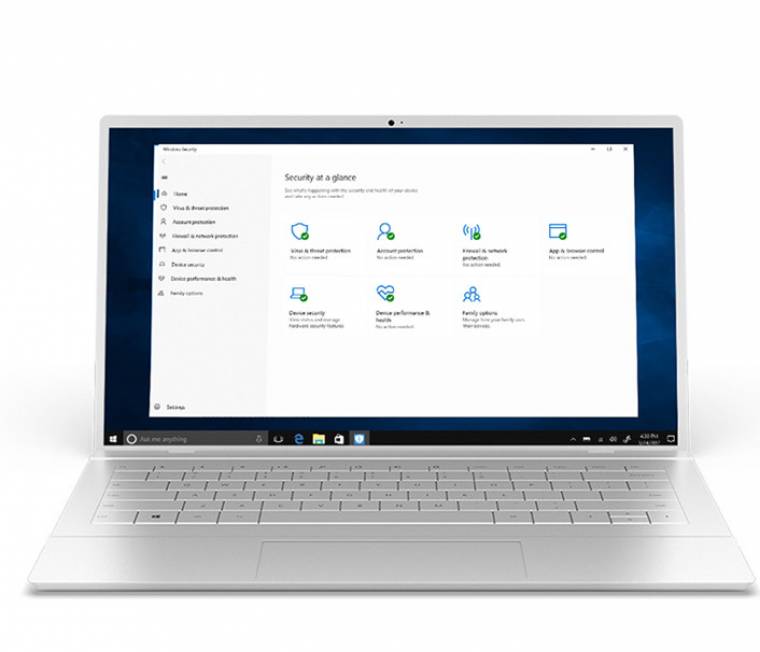
Telepítésvédelmi mód és szülői felügyelet
Egy érdekes funkció az úgynevezett Windows Sandbox, amely lehetővé teszi a nem megbízható forrásból származó programok és gyanús weboldalak biztonságos kipróbálását úgy, hogy nem tesszük ki veszélynek a számítógépünket. A Windows Sandbox segítségével új Windows-példányt készíthetünk, amiben mindent biztonságosan kipróbálhatunk. Amikor bezárjuk, minden automatikusan törlődik, és ha az alkalmazás problémás, nem fenyeget az a veszély, hogy behatoljon az operációs rendszerbe és hozzáférjen a tényleges adatokhoz.
Gyermekeik nagyobb biztonsága érdekében a szülőknek javasolt használni a Szülői felügyelet funkciót. Miután minden családtaghoz külön fiókot hoztunk létre, beállíthatjuk a jogosultságaikat is. A lehetőségek tárháza meglehetősen széles, a nem megfelelő online tartalom letiltásától a Microsoft Store-ban történő vásárlásokig. A vizsgált tartalom meglátogatásakor a gyermek hozzáférési kérelmet küldhet, és játékok esetén a rendszer nem indítja el azokat, amelyek nem felelnek meg a koruknak. Az egyéb funkciók közé tartozik a nyomkövető, a használat időkorlátainak beállítása, vagy a családtagokkal való kapcsolatfelvétel lehetősége a Skype-on keresztül bármikor.
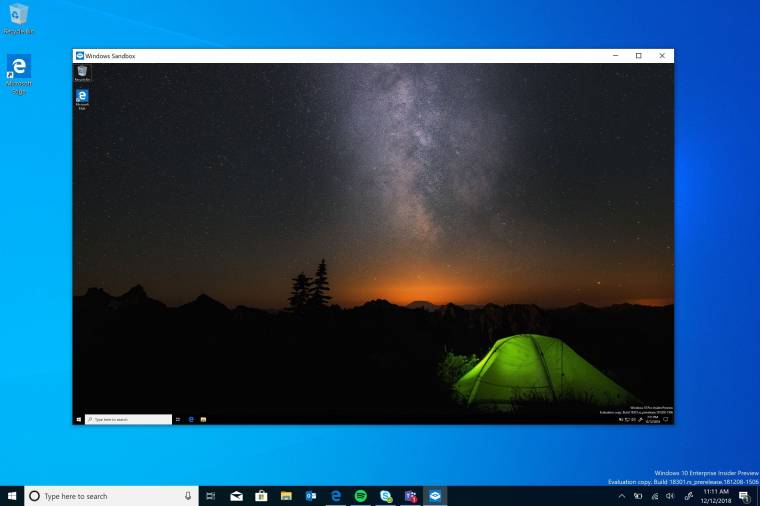
Dinamikus zárolás mobilon és az eszköz megkeresése
A hab a tortán a Dinamikus zár (Dynamic Lock) funkció, amely ügyesen kihasználja azt a tényt, hogy okostelefonunk mindig nálunk van. Ha társítjuk androidos mobiltelefonunkat a számítógéppel a Bluetooth-on keresztül, a számítógép tudni fogja, ha eltávolodott tőle a készülék, és automatikusan zárolódik. Egyszerű és funkcionális. Mostantól nem áll fenn annak a veszélye, hogy távollétünkben a gyerekek vagy kollégák ügyködnének valamit a számítógépen.
Emellett ha az eszközt egy Microsoft-fiókhoz kapcsoltuk, könnyen nyomon követhetjük. Az sem számít, hogy iOS-es vagy androidos telefonnal rendelkezünk-e, csak lépjünk be a Microsoft-fiókunkba, kattintsunk az Eszközök fülre, és a 'keresd meg az eszközömet' lehetőségre. Itt megtaláljuk nemcsak a mobiltelefon, hanem a laptop utolsó helyét is.
Mindettől függetlenül maradjunk mindig nagyon éberek. A kiberbűnözők folyamatosan egy lépéssel előrébb járnak, módszereik egyre kifinomultabbak és a kulcsfontosságú adatok megszerzése érdekében nem riadnak vissza olyan válsághelyzetek kihasználástól sem, mint a koronavírus terjedése.
És te mennyit tudsz a Windows 10-ről? Csinálj meg gyorsan egy rövid kvízt, teszteld tudásod, és kapsz egy hasznos oktatási anyagot is ajándékba!

